RAM se smatra jednim od najvažnijih dijelova bilo kojeg računala. Za razliku od drugih detalja, to je osjetljivije na kvarove i kvarove.
Ako ste primijetili da je računalo počelo raditi ne kao prije, povremeno zamrzava, polako opterećuje programe i tako dalje, onda je problem svakako skriven u RAM-u. Postoje dva jednostavna načina da ga provjerite:
- Alat za inspekciju sustava Windows.
- Provjerite korištenje naredbe "MDSched.exe".
Windows RAM - korak-po-korak upute
- Idite na odjeljak "Traži Windows", zatim u donjoj liniji unesite "Memory Check Alat", nakon čega će računalo pronaći željeni program.

- Ponovno učitajte računalo odmah ili po završetku memorije "Windows".

- Nakon ponovnog pokretanja računala, bit ćete plavi zaslon s informacijama o početku RAM ček. Sastoji se od dvije faze, na kraju svakog sustava će vam reći o prisutnosti pogrešaka. Provjera statusa sustava Windows RAM je oko 30-40 minuta.
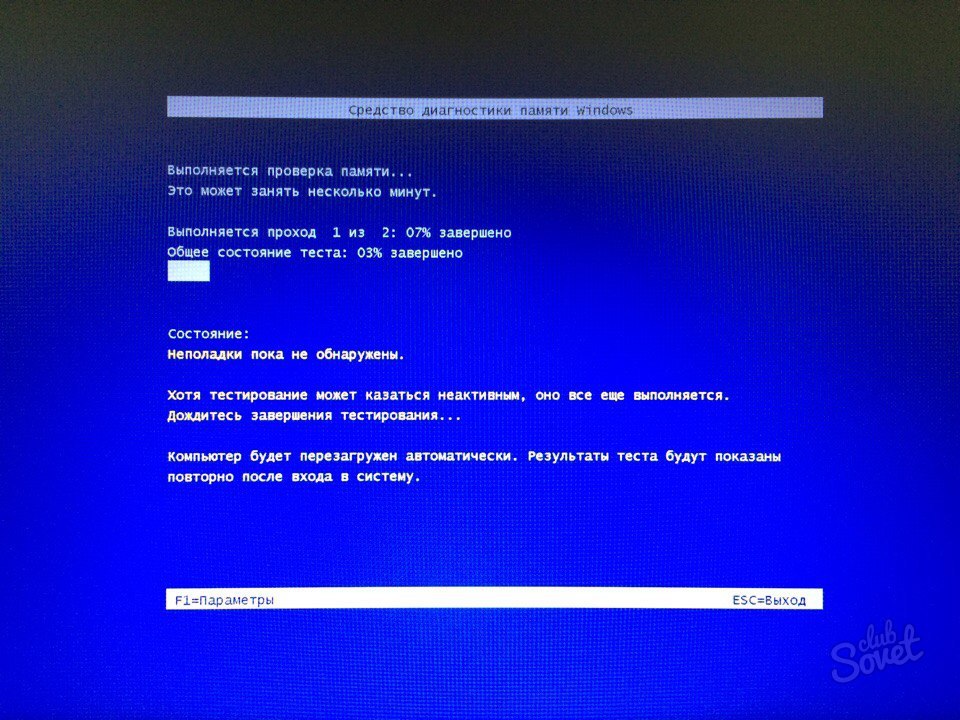
Provjera RAM-a pomoću posebnog tima
- Pomaknite pokazivač na ikonu "Start", a zatim kliknite na njega desnom tipkom miša. Imat ćete popis radnji koje računalo može izvesti. Odaberite naredbu "Run".

- U prozoru koji se pojavljuje, unesite naredbu "MDSched.exe", a zatim kliknite "U redu".

- Kao iu prethodnoj metodi provjere memorije na status pogreške, od vas će se tražiti da ponovno pokrenete Windows sustav.

- Nakon ponovnog pokretanja računala, pojavljuje se plavi zaslon s izravnim procesom provjere RAM računala.

U slučaju da se pogreške ne pronađu, a računalo se još uvijek usporava, trebate kontaktirati stručnjaka za detaljnije dijagnostike. Također u prisutnosti pogrešaka, preporučuje se da se računalo popravi.






























